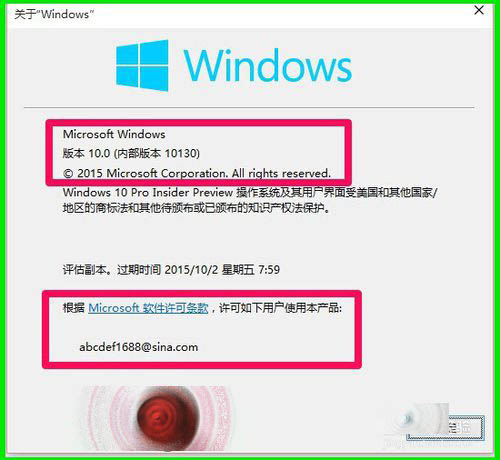計算機安裝的Windows10的10122版系統,打開自動更新,下載了10130版的更新程序,以前還沒有過這樣升級安裝新版系統的經歷,嘗試了一下從10122版升級到10130版,發現這樣更新到新版系統的優點是:避免了重裝系統後要重新安裝軟件、驅動程序的過程,並且保存了原系統的桌面圖標。
1、在系統更新上下載 . fbl_impressive Professional 10130更新完成後,會彈出提示重啟電腦的對話框,點擊:立即重啟;
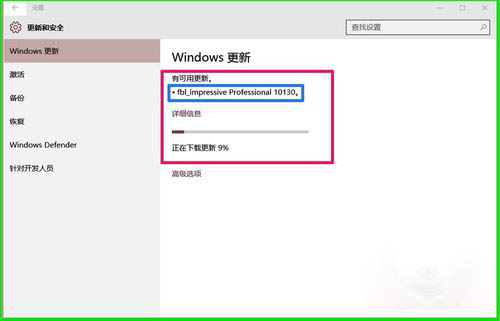
2、電腦重新啟動,我們不需要進行任何操作,可以喝杯清茶或者咖啡,好好地放松片刻。執行正在復制文件的操作;

3、當復制文件進度到100%後,電腦自動重啟,執行:正在應用Windows的操作;

4、正在應用Windows進度達到100%後,重啟電腦 ,執行:正在配置設置的操作;

5、配置設置完成後,再一次重啟電腦,顯示了一下整個操作進度100%的界面;

6、顯示配置完成100%後,出現系統登錄界面,我們在密碼框輸入已經在微軟確認了的密碼,按Enter鍵登錄;(整個升級過程只在這一步要求輸入密碼,其它步驟都不要我們去進行什麼操作。)
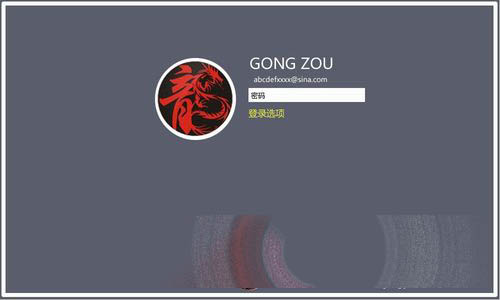
7、我們輸入密碼回車登錄後,電腦又一次重新啟動,經過如下幾個步驟:


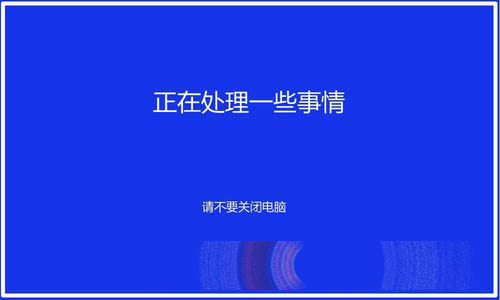

8、當出現:請盡情使用吧,電腦進入系統桌面,我們可以看到,系統原來安裝的程序以及文件圖標完好地顯示在桌面上,避免了重裝系統後要重新安裝軟件、驅動程序的過程,並且保存了原系統的桌面圖標。

9、左鍵開始 - 運行(輸入Winver) - 確定或者回車,查看一下電腦的Winsows版本,可見已經升級到Windows10的10130版系統,且系統也不需要激活;